こんにちは!ひよりんです。
この記事ではいよいよブログを始めるための大きなステップであるレンタルサーバーの契約について解説していきます。
始めてブログを立ち上げる方にとってレンタルサーバー契約は初めての出費になるので慎重に考えてしまいがちですよね?
私も初めは無料ブログで始めるつもりでした・・・。
色々調べていくうちにやっぱり独自のドメインで財産になるブログを作りたいと思うようになりました。
そしてたどり着いたのがエックスサーバーだったんです。
この記事はこんな方におすすめ
● これからブログを始められる方
● サーバー契約がまだの方
● お得に契約できるサーバをお探しの方
● A8ネットのセルフバックの方法を知りたい方
● エックスサーバーに契約しようと思っている方
目次
私がなぜエックスサーバーを選んだのか?

数あるレンタルサーバーの中から私がエックスサーバーを選んだ理由は2つあります。
ポイント
● エックスサーバーについての記事が多かった
● 安定している事・通信速度が速い
エックスサーバーについての記事が多かった
まず一つ目の理由の「エックスサーバーについての記事が多かった」ですが、これはとても重要な事です。
始めてブログを始める時には必ず色々と分からない事が出てきます。
そんな時に情報が多いサーバーにしておくのが一番だと思います。
大きい事から小さい内容まで情報がたっぷりあるのでつまづいた時にはすぐに情報を得られます。
記事が多いという事は利用者も多いという事で、数あるサーバー会社の中でも一番支持されてるのだと思いました。
初心者にとってはいつでもすぐに情報が手に入る一番支持されているサーバーが安心ですね!

安定している事・通信速度が速い
次に「安定している事・通信速度が速い」ですがこちらもブログを運営するにあたっては欠かせない事の一つです。
もしブログを運営していて急にサーバーがダウンしてしまったり表示速度がおちて記事がちゃんとアップされなかったら大問題ですよね?
エックスサーバーについて調べてみてわかったのはその安定感と通信速度がしっかりしているという事でした。
自分がネットで何か調べものをしている時に、クリックして表示されるまでの時間がちょっとでも遅かったら「この記事ちゃんと開かないかも」と思って閉じてしまった事が何度もありました。
ネットユーザーは1秒たりとも無駄にしたくないのです!
だから速度も重要なんです!
以上2つの理由で私はエックスサーバーを選びました。
補足
これは契約してから分かったことなんですが、エックスサーバーはお客様管理もしっかりしています!
疑問に思ったことなどメールで問い合わせた時の対応が迅速かつ丁寧です。

サーバー契約に進む前にやるべき事
これは以前にも書きましたが「サーバー契約前にブログ名とドメイン名を決めておく!」という事です。
契約に進んでいくとブログ名とドメイン名を決めて登録しなければならないので決めておくとスムーズに契約まで行きます。

その事に関してコチラの記事で詳しく説明していますので良かったら読んでみてください。
-

-
合わせて読みたい
こんにちは!ひよりんです。 私はパソコンに触るのも「年に数回だけ」というまったくのアナログ世界で生きてきました。 「ブログを始めたい!」と心に決めてからは試行錯誤でここまで来ることができました。 この ...
続きを見る
セルフバック(自己アフィリエイト)でエックスサーバーと契約する手順

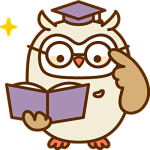

そうですね!まずはセルフバック(自己アフィリエイト)について簡単にわかりやすく説明しましょう。
セルフバック(自己アフィリエイト)とは?
セルフバック(自己アフィリエイト)とは、自分で広告に申し込んで商品を購入することで報酬を得る仕組みの事です。
例えば・・・
5,000円のシャンプーを申し込む→3,000円の報酬が発生。(実質2,000円での購入)
〇〇クレジットカードを申し込む→15,000円の報酬が発生。
等々・・・
メモ
A8ネットでは自己アフィリエイトの事を「セルフバック」と呼びます。
その他の会社ではそれぞれ呼び方が違っていますがみんなシステムは同じです。
ではなぜ商品の購入や申し込みをするだけで報酬がもらえるのでしょうか?

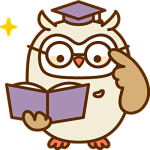
広告主側は多くの人に使ってもらいたい!と考えているのでそこに対しての宣伝費を払います。
多くの人に使ってもらうことで、その人たちがさらに追加で購入するかもしれないし、他の人達に宣伝(口コミ)してくれるかもしれないのです。どんな商品でも、使用してくれる「ファン」を増やす事は売り上げを伸ばす大切な事なのです。
つまりセルフバック(自己アフィリエイト)の報酬は「広告主が支払う広告費の一部」が受け取れるしくみという事です。
注意ポイント
まだA8ネットの会員登録をされていない方や、こちらの記事を読まれていない方はこちらの2つの記事を読んでから続きをお読みください。
-

-
超初心者&主婦でも簡単にできる!サーバー契約とドメイン取得を解説します
こんにちは!ひよりんです。 私はパソコンに触るのも「年に数回だけ」というまったくのアナログ世界で生きてきました。 「ブログを始めたい!」と心に決めてからは試行錯誤でここまで来ることができました。 この ...
-

-
ブログなしでも登録可能!A8ネット会員登録のやり方を図解で解説
こんにちは! ひよりんです。 ブログを見に来てくださりありがとうございます。 今日はブログを始めるなら必ず登録しておきたいASPのうちの最大手、A8ネットの登録方法について初心者目線で解説していきます ...
A8ネットでエックスサーバーのセルフバックを実践!
エックスサーバーを契約するならA8ネットのセルフバックが断然お得です!
エックスサーバーの通常価格はコチラ
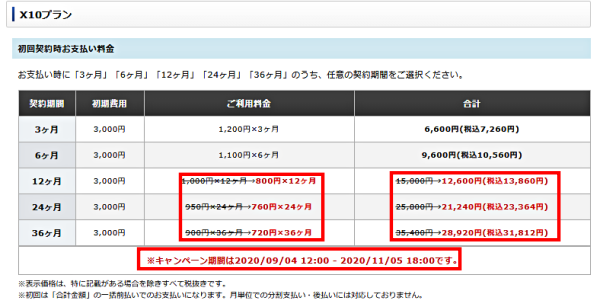
2020年11月5日まで12か月以上お申込みの方には月額料金20%オフのキャンペーン実施中です!
12か月契約なら通常月額1,000円のところ800円になります!
1年間の価格は800円×12か月+初期費用の3,000円で12,600円(税込13,860円)です。
これでも十分お得ですがさらにA8ネットのセルフバックで申し込むと、最大6,000円が返ってくるんです!
A8ネットのセルフバックはこんなにお得!
エックスサーバーお申込み→2,858円が返ってきます。
エックスサーバーワードプレスクイックスタートお申込み→6,000円が返ってきます。
注目
初心者の方はワードプレスクイックスタートでお申込みされると思うので(私もそうでした。)
通常年間12,600円(税抜き)のところ6,000円引きの6,600円(税抜き)で契約できるんです!
ほぼ半額ですね!2020年11月5日までの期間限定です!

ではセルフバックの手順を詳しく見ていきましょう。
A8ネットでの手続き
まずはA8ネットのサイトに入ります。
● IDとパスワードを入力してログインします。
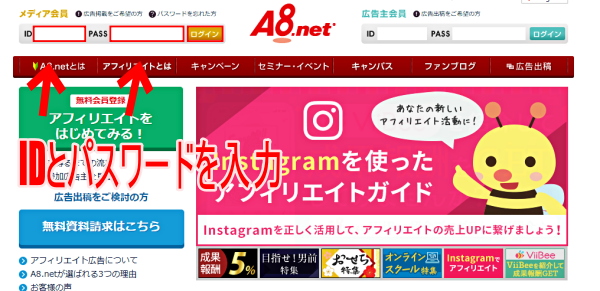
●「セルフバック」のボタンをクリックします。
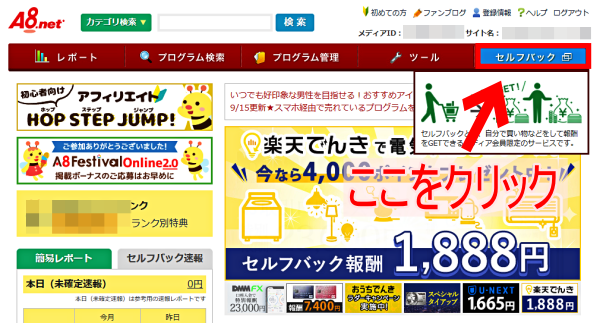
● 検索欄に「エックスサーバー」と入力して検索ボタンをクリックします。
注意ポイント
この時Xサーバーと入力すると出てきません。カタカナで「エックスサーバー」と入力しましょう。
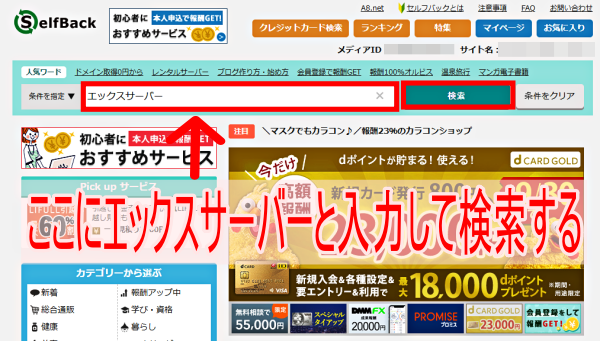
● エックスサーバーが出てきたら「詳細を見る」ボタンをクリックします。
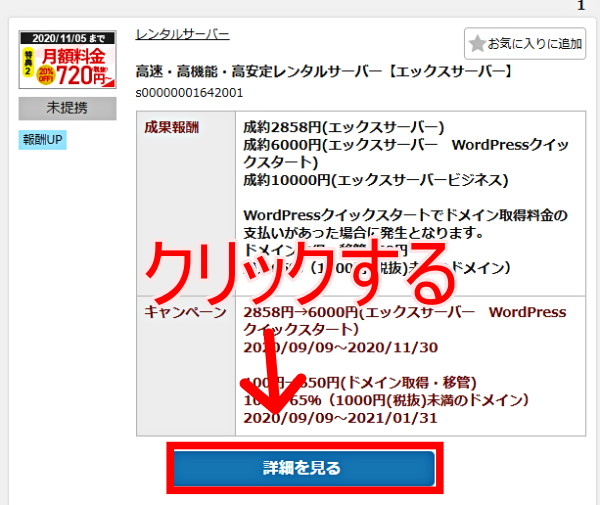
● 成果報酬・成果条件・否認条件等をしっかり確認してから「セルフバックを行う」ボタンをクリックします。
メモ
成果条件は支払い期日を設けている事もあるので要チェックです。今回のエックスサーバーは『契約から10日以内にお支払いする事』という条件があるので契約後即お支払いしてしまいましょう。
否認条件は契約後1か月以内にキャンセルした場合セルフバックを認められない等の条件があることがあります。今回のエックスサーバーもその条件がありました。
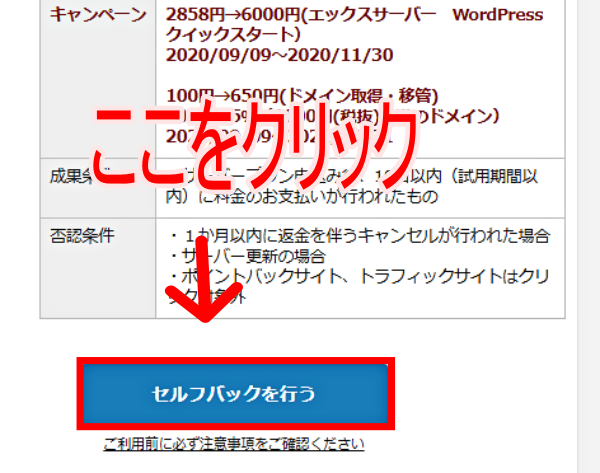
ここまでがA8ネットサイトでの作業になります。
エックスサーバー公式サイトでのサーバー契約
A8ネットで「セルフバック」のボタンをクリックしたらこんな画面が出てきます。
ここからはエックスサーバーの公式サイトでの手続きになります。
● 中央にある「お申込みはこちら」ボタンをクリックします。
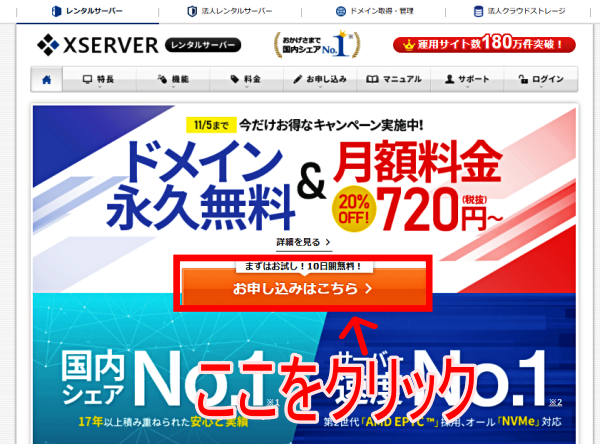
● 初めてご利用のお客様の「10日間無料お試し新規お申込み」をクリックします。
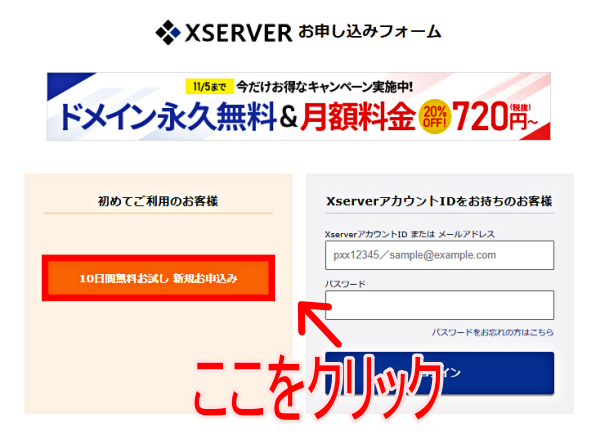
サーバー契約内容を選択する。
こちらの画面では赤枠で囲んである3か所を確認します。
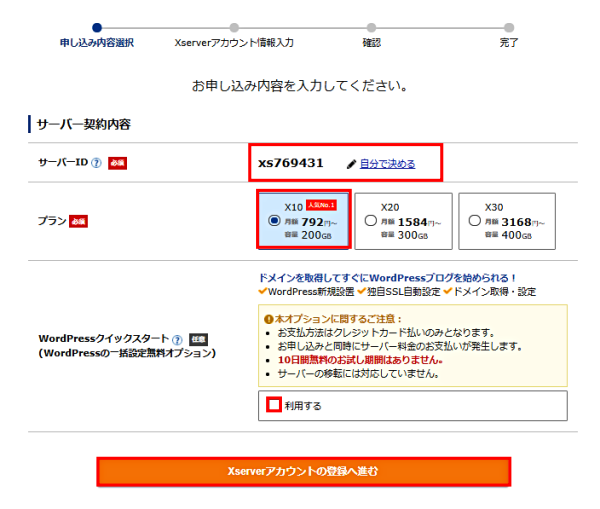
●サーバーID:サーバーIDは自動で生成されていますが自分で決めたい場合は「自分できめる」の部分をクリックしてお好きなIDを入力します。

●プラン:始めはプランはX10で十分です。

● WordPressクイックスタート(WordPressの一括設定無料オプション):ワードプレスクイックスタートは任意ですがこちらはチェックを入れましょう。初心者の方は必ず利用しましょう!難しい設定なくすぐにワードプレスを使用できます。
注意ポイント
こちらを利用すると10日間無料お試し期間はありません。

全部選択できたら「Xサーバーアカウントへの登録へ進む」ボタンをクリックします。
●「クイックスタートを利用する」にチェックを入れた場合に出てきます。
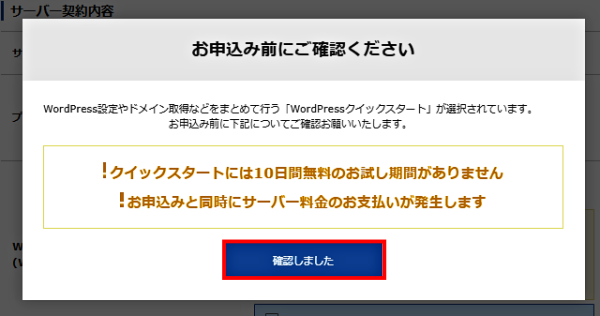
「確認しました」ボタンをクリックします。
ドメイン取得
● サーバー契約期間とドメイン名を決めていきます。
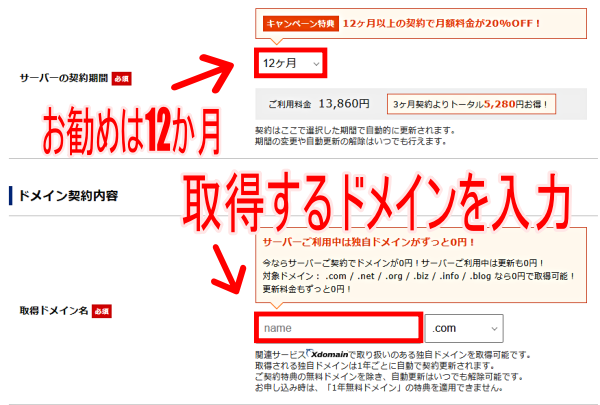
サーバー契約期間:初めての方は12か月がお勧めです。

取得ドメイン名:ご自分で決めます。自分のブログのURLになる部分です。(後から変更できないのでしっかり考えましょう。)

下の方にいくとWordPress情報を入力する箇所があります。
ワードプレス情報設定
● ブログ名、ユーザー名、パスワード、メールアドレスを入力していきます。
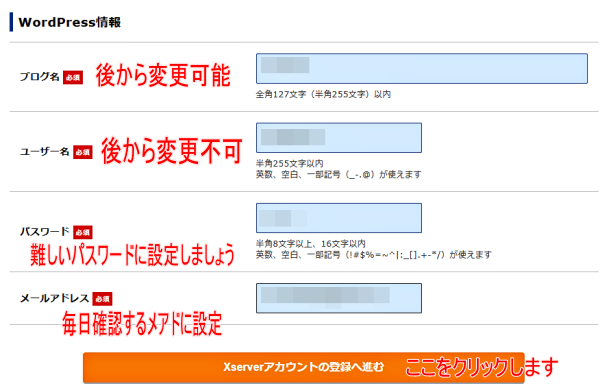
ブログ名:ブログのタイトルになる部分です。(できればドメイン名と揃えるとよい。)後から変更可能です。
ユーザー名:ワードプレスのユーザー名です。ブログで公開されるものではありません。(後から変更不可です。)
パスワード:パスワードを設定します。なるべく難しいものにしましょう。
メールアドレス:毎日確認するメールアドレスを入力します。

全て入力できたら「Xserverアカウントの登録へ進む」をクリックします。
エックスサーバーアカウントの設定
ここからはエックスサーバーのアカウントを登録します。
● 全てに入力していきます。
こちらもメールアドレスは毎日確認するもので設定します。
パスワードも難しいものに設定します。
インフォメーションメールの配信は受け取った方が情報が入るのでチェックをいれたままにしましょう。
注意
この情報は重要なのでキャプチャして保存してください。
全て入力できたら「次へ進む」をクリックします。
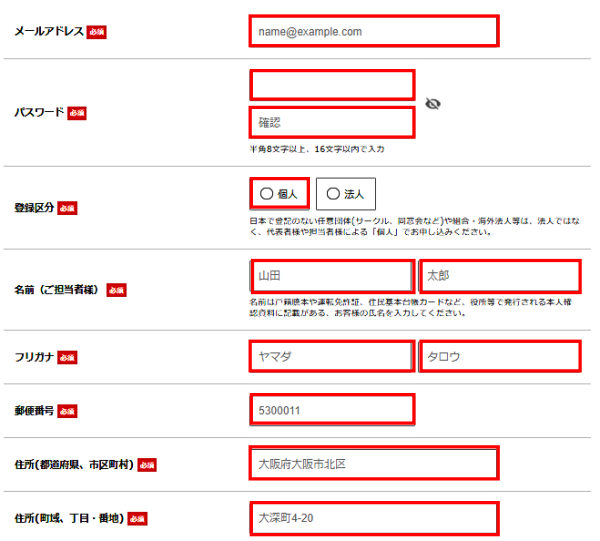
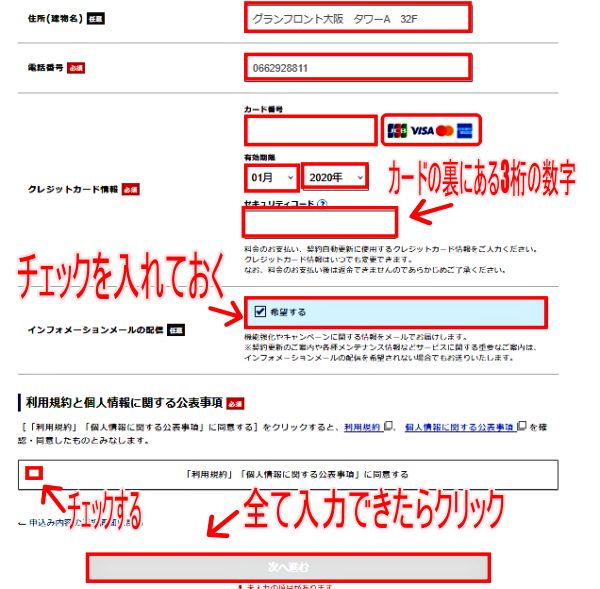
SMS電話認証
この後は電話番号を入力し、電話認証を行います。
1.電話番号を入力
2.受信方法を選択します。「テキストメッセージ(SMS)で受信する」か、「自動音声通話で受信する」かから選びます。
3「認識コードを受信する」をクリックします。
参考
テキストメッセージで受信→メッセージが届きます。
自動音声通話で受信→電話がかかってきます。
次の「認証コードを確認する」の画面で、受け取った認証コードを入力します。
コードを入力したら「認証して申し込みを完了する」ボタンをクリックします。
これでエックスサーバーの新規申し込みは完了です。
お疲れさまでした!
最後に支払いが完了しているかどうか確認です。
注意
支払いまで完了しないとセルフバックは認められません!
クイックスタートお申込みの方はすでにお支払いは完了していると思いますが、10日間無料お試しで登録されている方はお支払いが完了していないのであと一息です!

サーバーパネルから支払い完了
エックスサーバーの新規申し込みは完了しました。
それと同時に登録しているメールアドレス宛にエックスサーバーからメールが届いていると思います。
【重要!サーバーアカウント設定完了のお知らせ】という件名のメールです。
注意
このメールの内容はとても重要なので内容をしっかり保存しておきましょう。
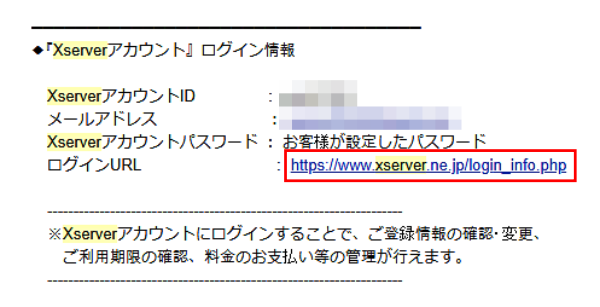
そのメールの中の上の方に『Xserverアカウント』ログイン情報と書かれた部分があります。
赤枠に囲んであるURLにアクセスし、ログインします。
お支払いはこのXserverアカウントにアクセスして行っていきます。
● IDとパスワードを入力してログインします。(IDとパスワードは先ほどエックスサーバーアカウントの設定で行いました。)
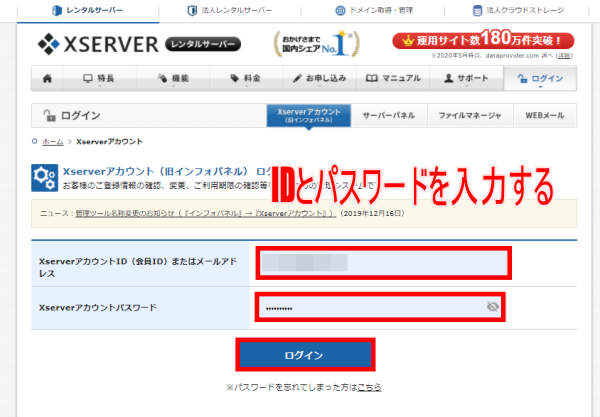
ログインしたらこんな画面が出てきます。
●「料金のお支払い・請求書発行」をクリックします。
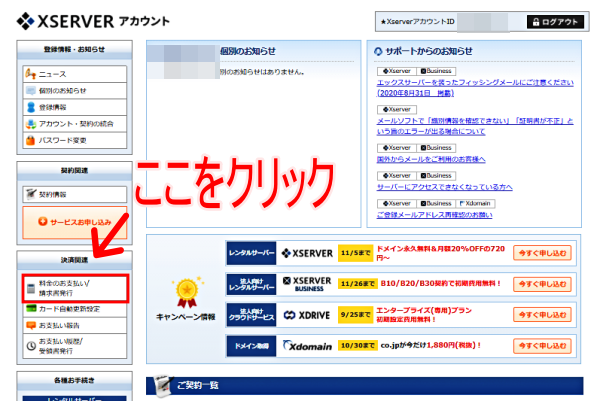
クリックしたら下記の画面がでてきます。
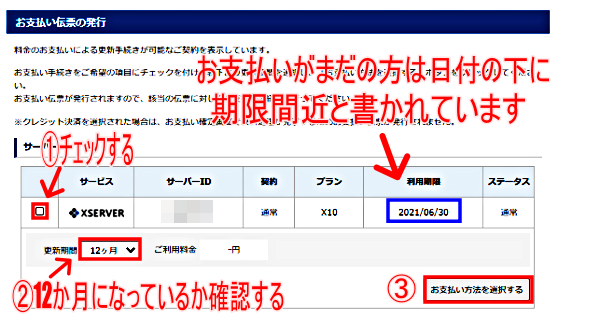
お支払い方法は
4つの中から選べます。
●銀行振込
●クレジットカード
●コンビニエンスストア
●ペイジー
これでお支払いまで完了しました!
セルフバック反映確認
最後にセルフバックがしっかり反映されているかどうかA8ネットの画面で確認もお忘れなく!
● A8ネットのホームページにログインして、画面の赤枠で囲んである部分を確認します。
●「セルフバック速報」をクリックして確認してください。
セルフバックが反映されていたらオーダー数のところは1件と出ています。
報酬額はクイックスタートなら6000円と出ています。
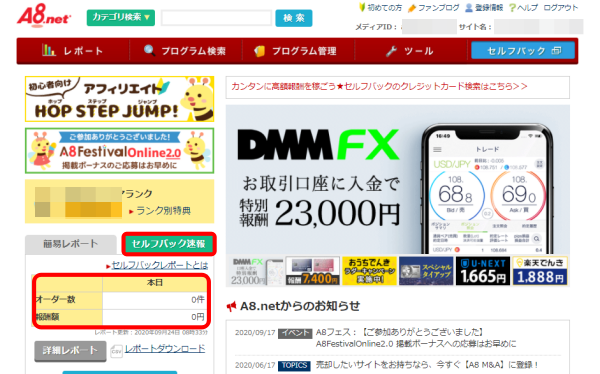
まとめ
お疲れさまでした。
セルフバックでお得にエックスサーバーの契約が無事終了しました。ドメインも無料で取得できてお得でしたね!
エックスサーバーは期間限定のキャンペーンを実施している時に契約できればドメインも無料で値段も安く抑える事が可能ですね!
サーバーとドメイン取得が終わったのでいよいよブログを始める準備が整いました。

一度休んでしまうと中々始められなくなるので勢いに乗ってる時に一気に初めてしまいましょう!
それでは今日の記事のまとめです。
●A8ネットにログインしてセルフバック画面からエックスサーバーと契約する!
●ドメイン取得
●ワードプレス情報設定
●エックスサーバーアカウントの作成
●支払い確認
長い記事を最後まで読んでくださりありがとうございました。
まだまだ駆け出しの新米ブロガーですがこれからも記事を書いていきますので応援よろしくお願いします。







